|
|
ПаскальСиАссемблерJavaMatlabPhpHtmlJavaScriptCSSC#DelphiТурбо Пролог1С Компьютерные сетиСистемное программное обеспечениеИнформационные технологииПрограммирование Linux Unix Алгоритмические языки Аналоговые и гибридные вычислительные устройства Архитектура микроконтроллеров Введение в разработку распределенных информационных систем Введение в численные методы Дискретная математика Информационное обслуживание пользователей Информация и моделирование в управлении производством Компьютерная графика Математическое и компьютерное моделирование Моделирование Нейрокомпьютеры Проектирование программ диагностики компьютерных систем и сетей Проектирование системных программ Системы счисления Теория статистики Теория оптимизации Уроки AutoCAD 3D Уроки базы данных Access Уроки Orcad Цифровые автоматы Шпаргалки по компьютеру Шпаргалки по программированию Экспертные системы Элементы теории информации |
ТАБЛИЦІДата добавления: 2015-09-15; просмотров: 625; Нарушение авторских прав
|
Уроки php mysql Программирование Онлайн система счисления Калькулятор онлайн обычный Инженерный калькулятор онлайн Замена русских букв на английские для вебмастеров Замена русских букв на английские
Аппаратное и программное обеспечение
Графика и компьютерная сфера
Интегрированная геоинформационная система
Интернет
Компьютер
Комплектующие компьютера
Лекции
Методы и средства измерений неэлектрических величин
Обслуживание компьютерных и периферийных устройств
Операционные системы
Параллельное программирование
Проектирование электронных средств
Периферийные устройства
Полезные ресурсы для программистов
Программы для программистов
Статьи для программистов
Cтруктура и организация данных
| |||||||||
|
Не нашли то, что искали? Google вам в помощь! |
© life-prog.ru При использовании материалов прямая ссылка на сайт обязательна. |

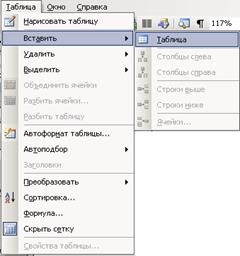 СТВОРЕННЯ ТАБЛИЦЬ
СТВОРЕННЯ ТАБЛИЦЬ Якщо таблиця нескладна, використовують кнопку <Вставить таблицу>
Якщо таблиця нескладна, використовують кнопку <Вставить таблицу>  панелі інструментів Стандартная. Клацання на ній відкриває віконце, що дає змогу при натиснутій лівій кнопці миші одразу визначити структуру таблиці (кількість рядків і стовпців). Таблицю буде вставлено в місці розташування текстового курсору. Якщо після натискання лівої кнопки миші треба скасувати команду вставлення таблиці, слід, не відпускаючи кнопку миші, пересунути її курсор вліво чи вгору із зони віконця.
панелі інструментів Стандартная. Клацання на ній відкриває віконце, що дає змогу при натиснутій лівій кнопці миші одразу визначити структуру таблиці (кількість рядків і стовпців). Таблицю буде вставлено в місці розташування текстового курсору. Якщо після натискання лівої кнопки миші треба скасувати команду вставлення таблиці, слід, не відпускаючи кнопку миші, пересунути її курсор вліво чи вгору із зони віконця. Вставити таблицю можна також за допомогою діалогового вікна Вставка таблицы, що викликається з пункту меню Таблица командами Вставить, Таблица. З’явиться вікно Вставка таблицы. Уважно вказати параметри.
Вставити таблицю можна також за допомогою діалогового вікна Вставка таблицы, що викликається з пункту меню Таблица командами Вставить, Таблица. З’явиться вікно Вставка таблицы. Уважно вказати параметри. ;
; надає курсору вигляду олівця $, щодає змогу створювати прямокутники й поділяти їх на строчки та стовпці. Зайві лінії видаляють за допомогою інструменту Ластик
надає курсору вигляду олівця $, щодає змогу створювати прямокутники й поділяти їх на строчки та стовпці. Зайві лінії видаляють за допомогою інструменту Ластик  .
. панелі Стандартная, щоб побачити маркери комірок ¤, що вказують, де закінчується їх вміст. Маркер кінця рядка таблиці, що виглядає так само, як і маркер комірки, розташовується наприкінці кожного рядка за останньою коміркою. Щоб сховати сітку в режимі Разметка страницы, додатково треба вимкнути режим Границы текста у вкладці Вид діалоговоговікна Параметры пункту меню Сервис.
панелі Стандартная, щоб побачити маркери комірок ¤, що вказують, де закінчується їх вміст. Маркер кінця рядка таблиці, що виглядає так само, як і маркер комірки, розташовується наприкінці кожного рядка за останньою коміркою. Щоб сховати сітку в режимі Разметка страницы, додатково треба вимкнути режим Границы текста у вкладці Вид діалоговоговікна Параметры пункту меню Сервис.